検索はキーワードに基づいています。
例:「手順」
自然言語で検索しないでください
例:「新しいプロシージャを作成するにはどうすればよいですか?」
クイックアライン
クイック整列ツールを使用すると、3Dビューポートでインタラクティブにジオメトリを整列できます。このツールでは、位置合わせするジオメトリを平坦化、移動、回転することもできます。クイックアラインは、エッジを別のエッジに位置合わせして、エッジをまっすぐにする場合に役立ちます。
注意: Quick Alignは手続き型ジオメトリでは機能しません。
Quick Alignツールは、 Deformの左側のツールバーから簡単にアクセスできるモデルツールボックスのサブタブModelとレイアウト。
ツールを使用するには:
他の何かに位置合わせするコンポーネントを選択します。これは、頂点、エッジ、またはポリゴンです。
| 1. | またはModelレイアウト、モデルツールボックスをクリックします |
| 2. | に行くDeformサブタブ以下Align Tools、クリックQuick Align。 |
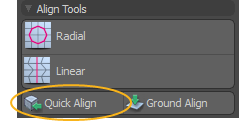
| 3. | ジオメトリを位置合わせするコンポーネント上でカーソルをクリックして押したままにします。 |
これにより、3つの軸に対応する3つの矢印が表示されます。
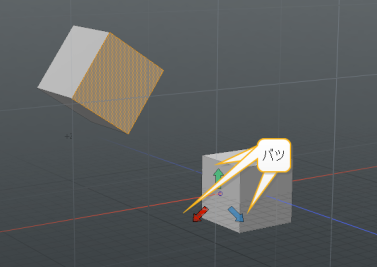
| 4. | カーソルを押したまま、ジオメトリを整列させる軸の方向に移動します。矢印にカーソルを合わせると、矢印が大きくなります。カーソルを離します。 |
選択内容は、選択した軸上の選択したジオメトリに揃えられます。
次の修飾子を使用して、ツールの動作を変更できます。
• ジオメトリをターゲット軸に同時に平坦化するには、 Ctrl/Cmdキーを押し、クリックして押したまま、位置合わせするコンポーネントと軸を選択します。または、 Tool Properties、有効にするFlatten。プロパティの詳細については、以下を参照してください。 クイックアラインプロパティ。
• 選択と接続されているすべてのジオメトリをターゲット位置に移動するには、 Shiftキーを押し、クリックして押したまま、位置合わせするコンポーネントと軸を選択します。または、 Tool Properties、有効にするConnected。
• 選択範囲をターゲット要素の法線方向に揃えるには、左ではなく右マウスボタンを押したままにします。これにより、法線方向に対応する2つの矢印が表示されます。矢印の上にカーソルを移動して放します。
または、 Tool Properties、 セットするModeにOrientation左クリックしてカーソルをターゲット要素の上に置きます。
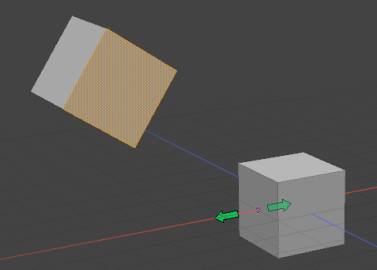
クイックアラインプロパティ
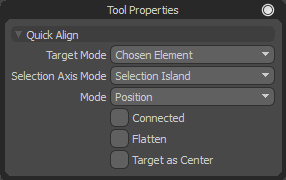
|
Target Mode |
ジオメトリの配置先を決定します。次のオプションがあります。 • Chosen Element -デフォルトの動作は、3Dビューポートで選択した要素に合わせます。 • Local Axis -設定したコンポーネント選択モードに基づいて、各選択グループの中心/回転に揃えます。 • Origin -ワークプレーンの中心またはワールドの原点に合わせます。 |
|
Selection Axis Mode |
選択軸を指定します。次のオプションがあります。 • Selection Island -各メッシュ選択を選択したコンポーネントに個別に整列します。 • Mesh Island -各メッシュ選択の中心を、選択したコンポーネントに個別に揃えます。 • Total Selection -選択範囲全体の中心を選択したコンポーネントに揃えます。 |
|
Mode |
ビューポートをクリックしたときのツールの動作を設定します。次のオプションを使用できます。 • Position -選択範囲をX、Y、またはZ軸のターゲット位置に揃えます。 • Orientation -選択範囲を回転して、ターゲットの法線と一致または反対にします。これを行うには、3Dビューポートのターゲット要素の上でカーソルを右クリックしてホールドすることもできます。 |
| Connected | このツールを有効にすると、接続されているすべてのジオメトリに影響します。無効にすると、選択のみが影響を受けます。あなたも保持することができますShift キーを押しながらターゲット要素を選択し、接続されているすべてのジオメトリを移動します。 |
| Flatten | 有効にすると、ジオメトリがターゲット軸/法線に平坦化されます。あなたも保持することができますCtrl/Cmd キーを押しながらターゲット要素を選択して、ジオメトリを平坦化します。 |
| Target as Center | 選択したジオメトリを回転させるときに、ターゲット要素を回転の中心として使用します。 |
役に立たなかったのでごめんなさい
なぜこれが役に立たなかったのですか? (当てはまるもの全てをご確認ください)
ご意見をいただきありがとうございます。
探しているものが見つからない場合、またはワークフローに関する質問がある場合は、お試しくださいファウンドリサポート。
学習コンテンツを改善する方法についてご意見がございましたら、下のボタンを使用してドキュメントチームにメールでお問い合わせください。
フィードバックをお寄せいただきありがとうございます。